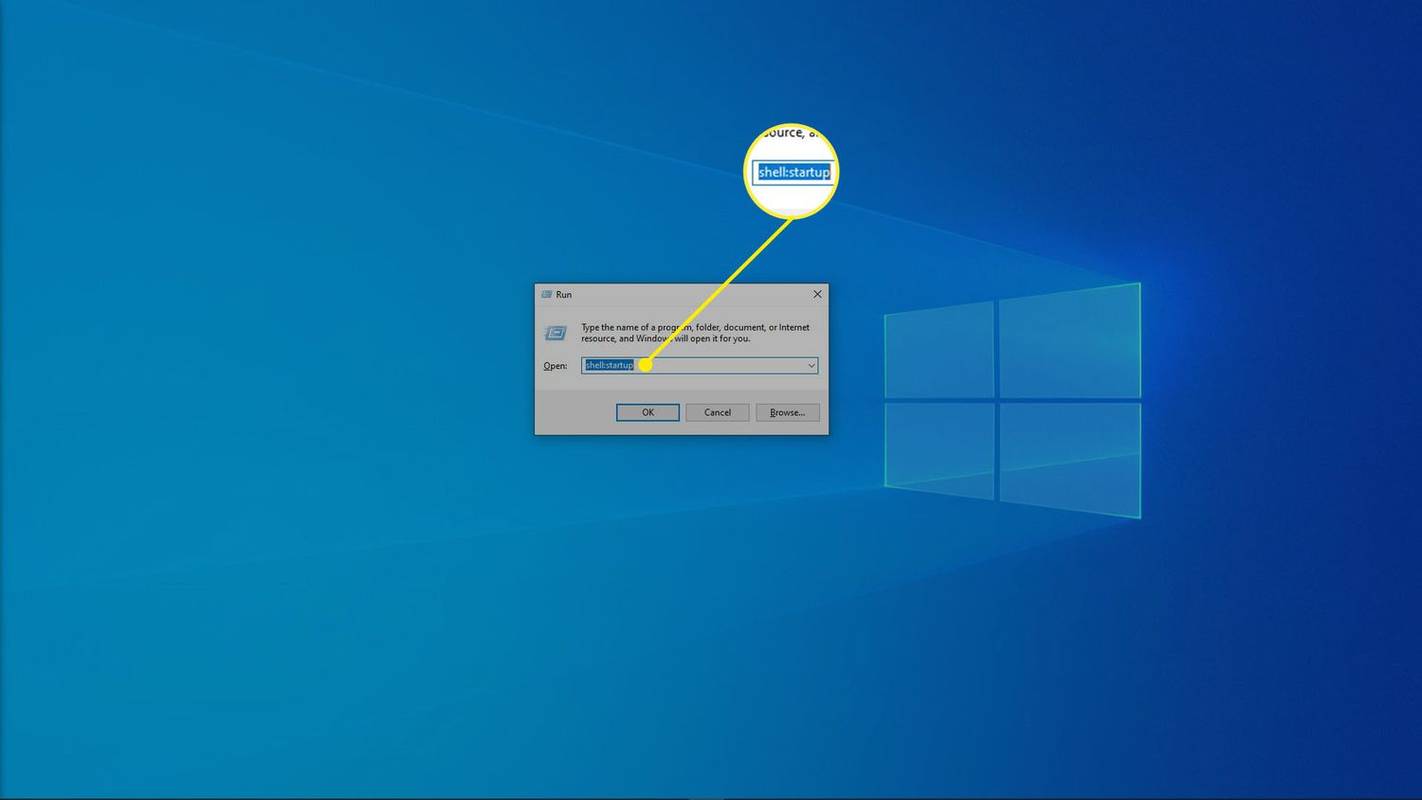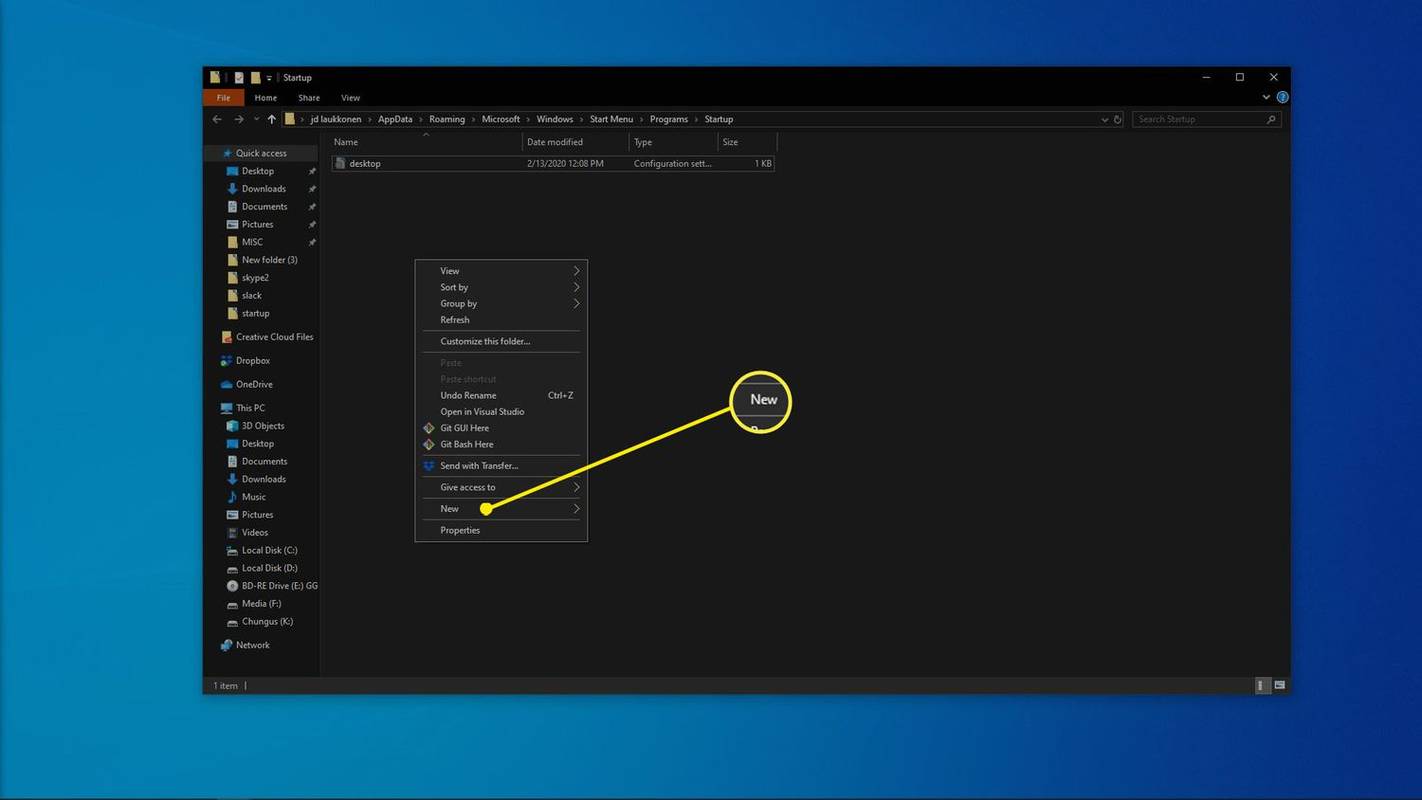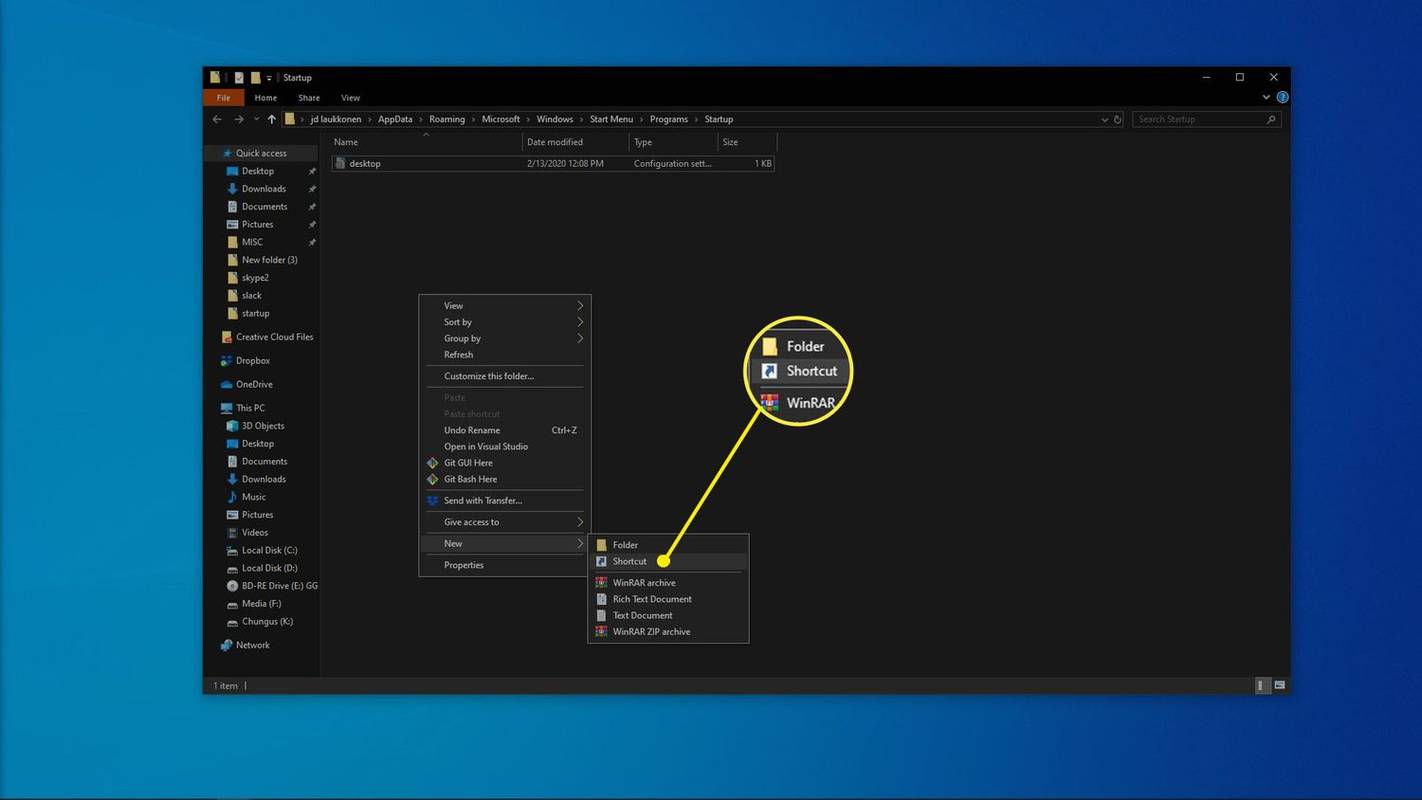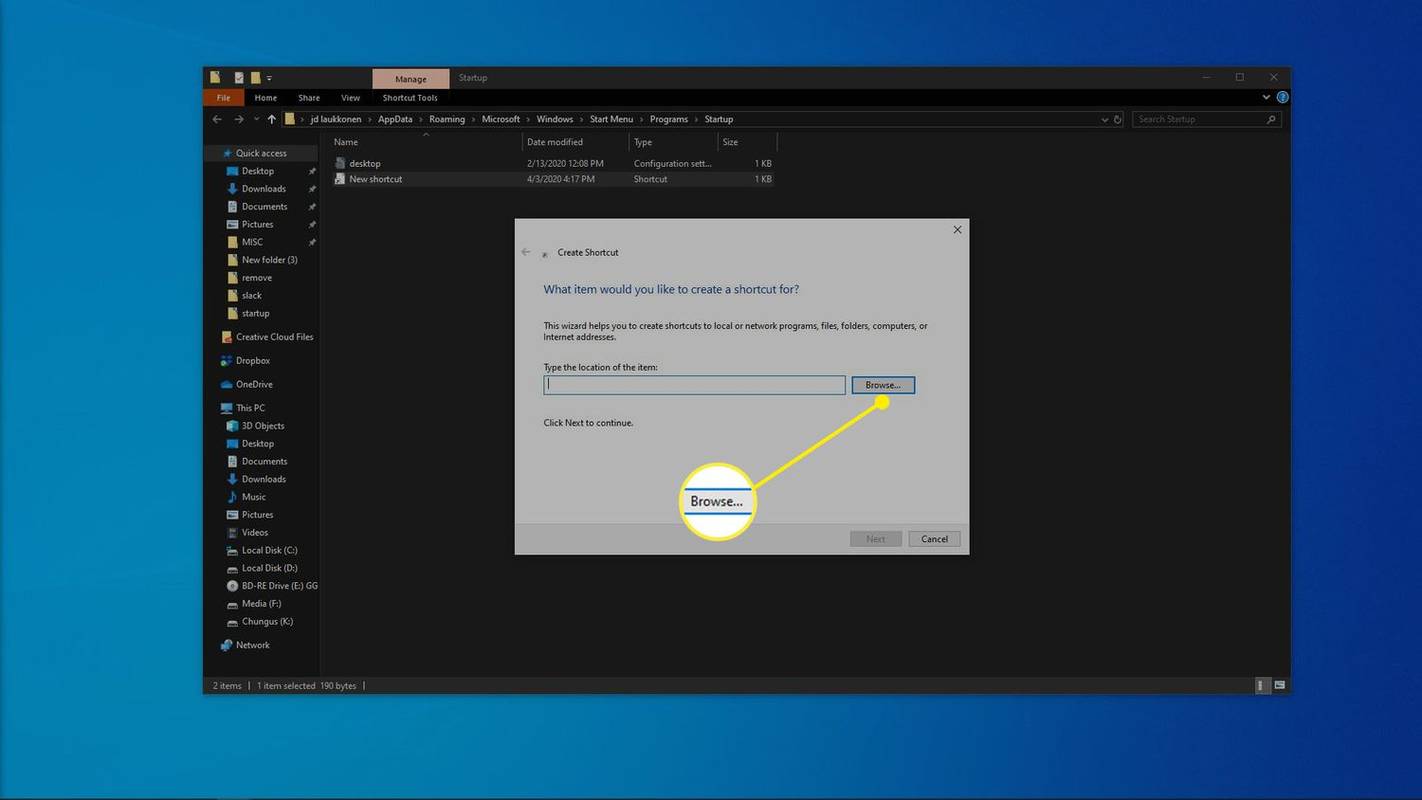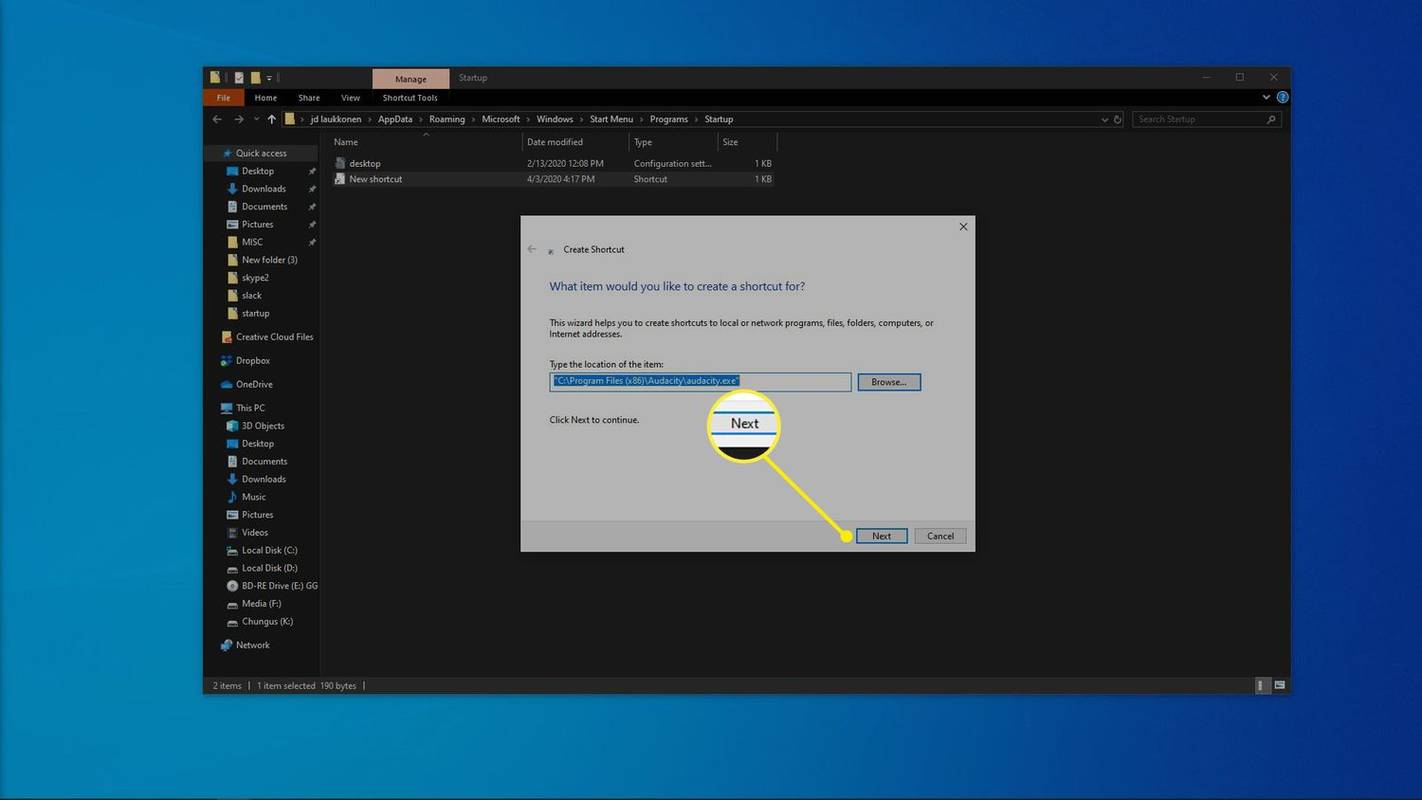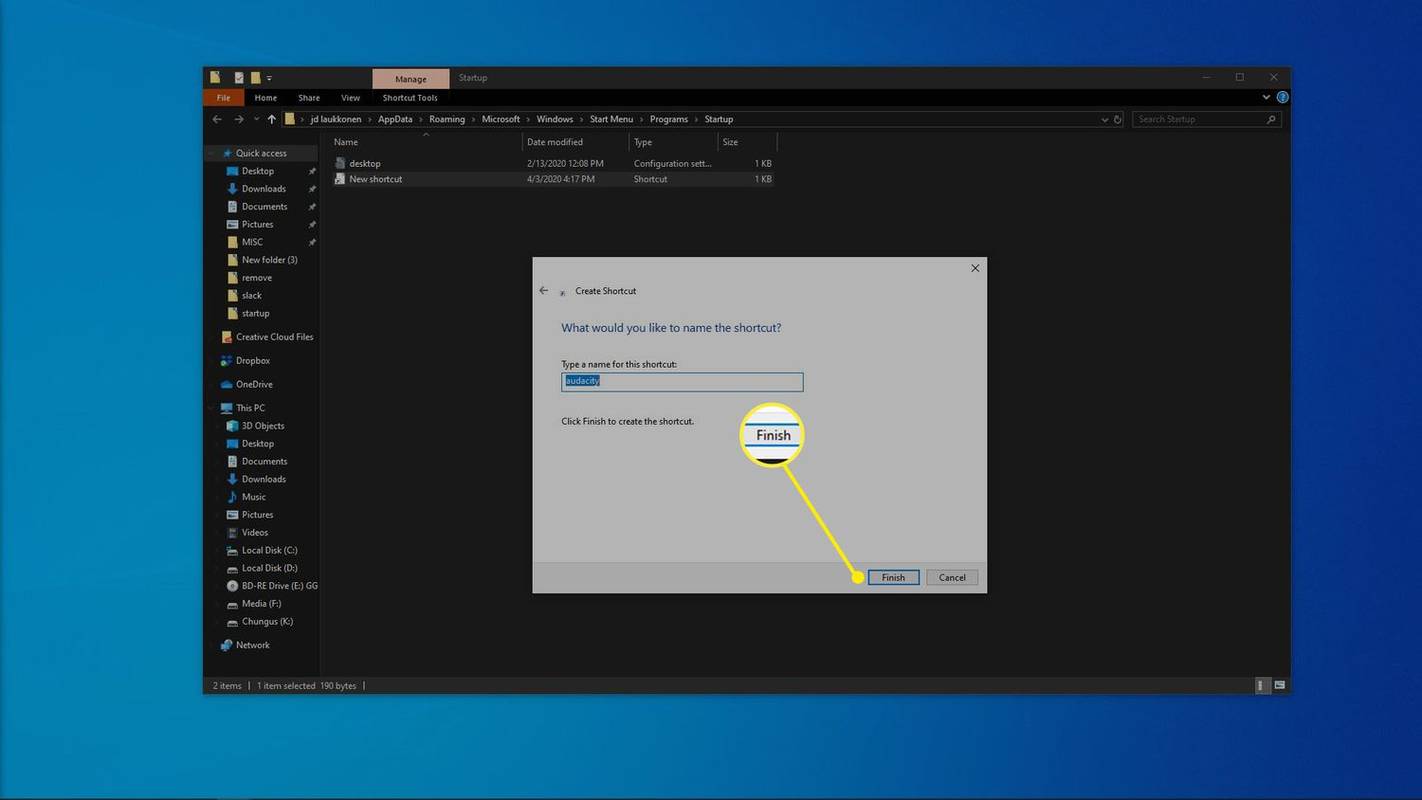என்ன தெரிந்து கொள்ள வேண்டும்
- ரன் உரையாடல் பெட்டியைத் திறந்து, உள்ளிடவும் ஷெல்: தொடக்க , பின்னர் தொடக்க கோப்புறையின் உள்ளே வலது கிளிக் செய்து தேர்ந்தெடுக்கவும் புதியது > குறுக்குவழி ஒரு நிரலைச் சேர்க்க.
- நீங்கள் பயன்பாட்டைக் கண்டுபிடிக்க முடியவில்லை என்றால், உள்ளிடவும் shell:appsfolder இயக்கு உரையாடல் பெட்டியில், அந்த கோப்புறையிலிருந்து தொடக்க கோப்புறையில் பயன்பாடுகளை இழுக்கவும்.
- சில பயன்பாடுகள் 'ரன் அட் ஸ்டார்ட்அப்' விருப்பத்தை வழங்குகின்றன, இது விண்டோஸ் 10 இல் தொடக்கத்தில் ஒரு நிரலைச் சேர்க்க எளிதான வழியாகும்.
இந்த கட்டுரை விண்டோஸ் 10 இல் ஸ்டார்ட்அப்பில் ஒரு நிரலை எவ்வாறு சேர்ப்பது என்பதை விளக்குகிறது. ஸ்டார்ட்அப் புரோகிராம்களாக நியமிக்கப்பட்ட பயன்பாடுகள் விண்டோஸ் 10 பூட்களாக தொடங்கப்படுகின்றன.
விண்டோஸ் 11 இல் தொடக்கத்தில் நிரல்களை எவ்வாறு சேர்ப்பதுவிண்டோஸ் 10 இல் தொடக்கத்தில் நிரல்களை எவ்வாறு சேர்ப்பது
ஆப் ஸ்டார்ட்அப் கண்ட்ரோல் பேனல் மற்றும் டாஸ்க்பாரில் ஸ்டார்ட்அப்பில் இயங்கும் ஆப்ஸை நீங்கள் இயக்கலாம் அல்லது முடக்கலாம், ஆனால் புதிய ஸ்டார்ட்அப் புரோகிராம்களைச் சேர்க்கக்கூடிய ஒரே இடம் விண்டோஸ் ஸ்டார்ட்அப் கோப்புறை .
சில நவீன பயன்பாடுகள் அவற்றின் விருப்பங்களில் கட்டமைக்கப்பட்ட 'தொடக்கத்தில் இயங்கும்' திறனைக் கொண்டுள்ளன. உங்கள் பயன்பாட்டிற்கு அந்த விருப்பம் இருந்தால், அதை இயக்குவது பின்வரும் முறையை விட மிகவும் எளிதானது, இது அனைத்து நிரல்களிலும் வேலை செய்ய வடிவமைக்கப்பட்டுள்ளது.
-
அழுத்தவும் விண்டோஸ் விசை + ஆர் இயக்க உரையாடல் பெட்டியைத் திறக்க.
Google டாக்ஸில் பின்னணியில் ஒரு படத்தை எப்படி வைப்பது
-
வகை ஷெல்: தொடக்க ரன் டயலாக் பாக்ஸில் மற்றும் அழுத்தவும் உள்ளிடவும் உங்கள் விசைப்பலகையில்.
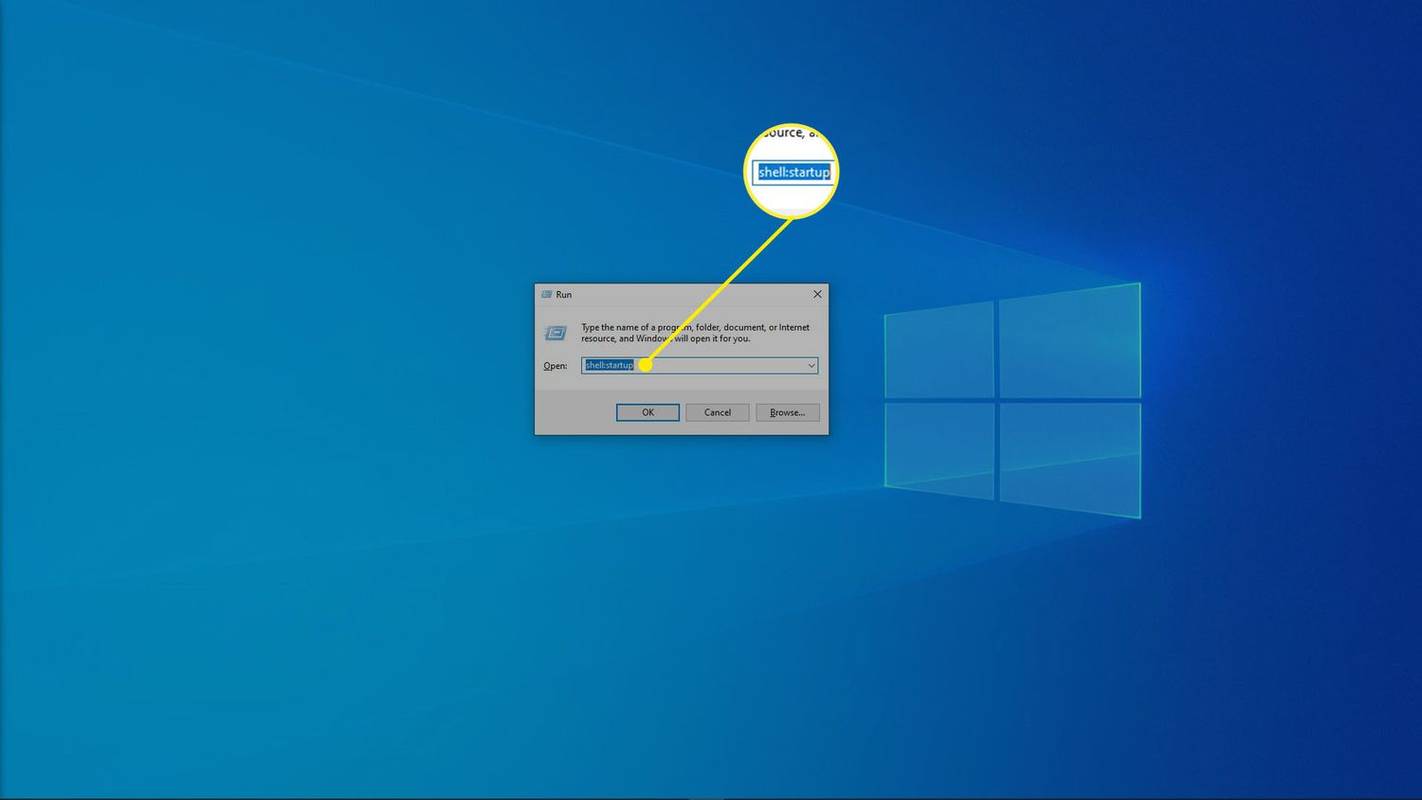
-
தொடக்க கோப்புறையில் வலது கிளிக் செய்து கிளிக் செய்யவும் புதியது .
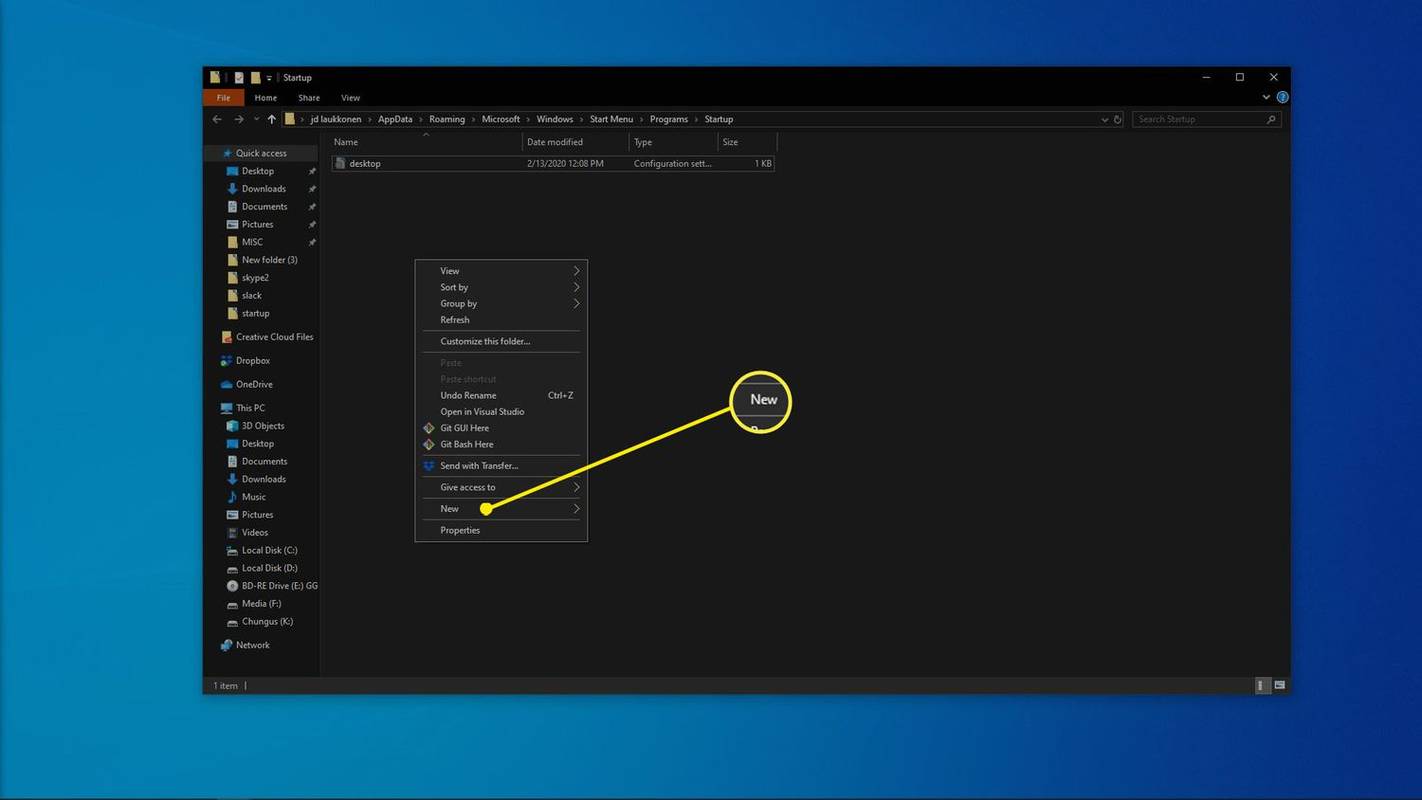
-
கிளிக் செய்யவும் குறுக்குவழி .
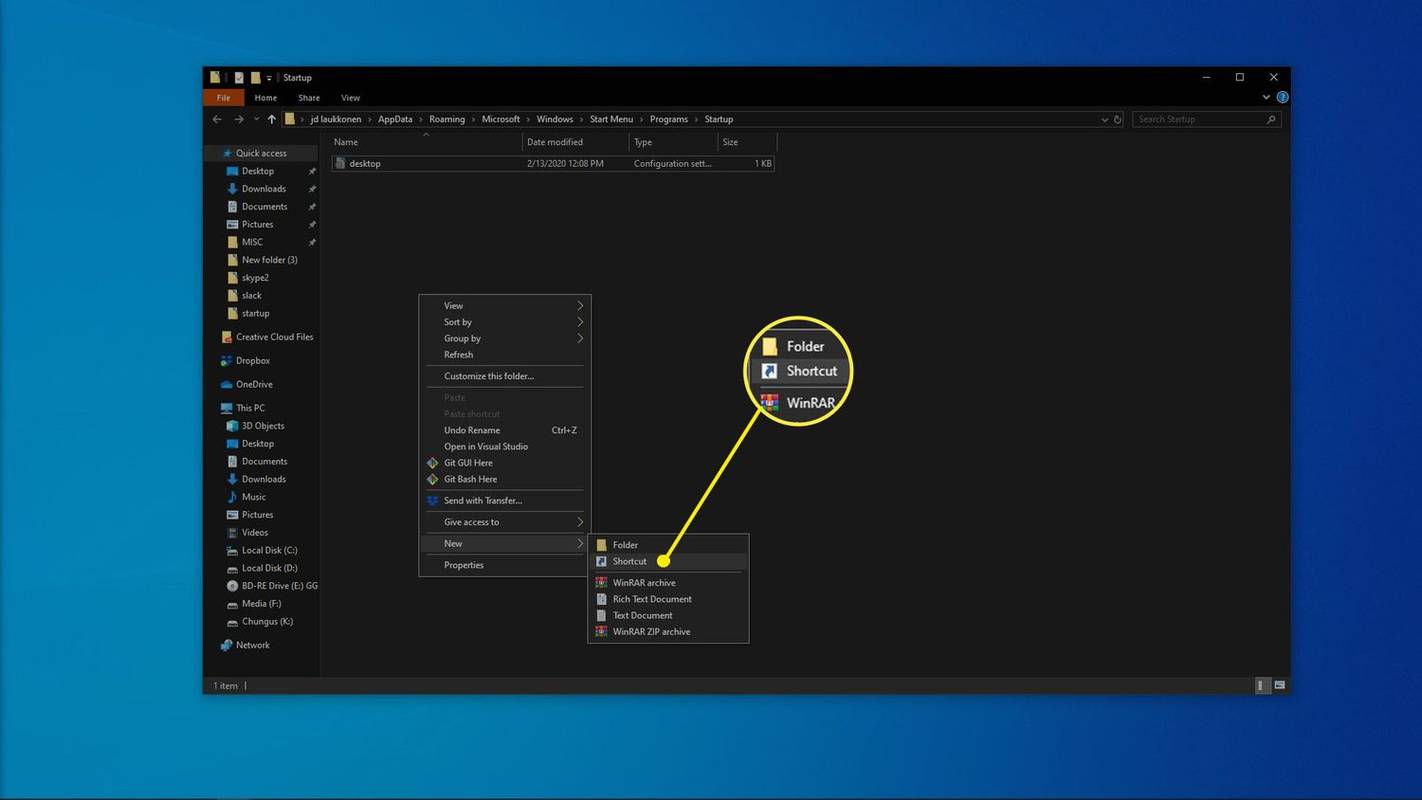
-
உங்களுக்குத் தெரிந்தால் நிரலின் இருப்பிடத்தைத் தட்டச்சு செய்யவும் அல்லது கிளிக் செய்யவும் உலாவவும் உங்கள் கணினியில் நிரலைக் கண்டறிய.
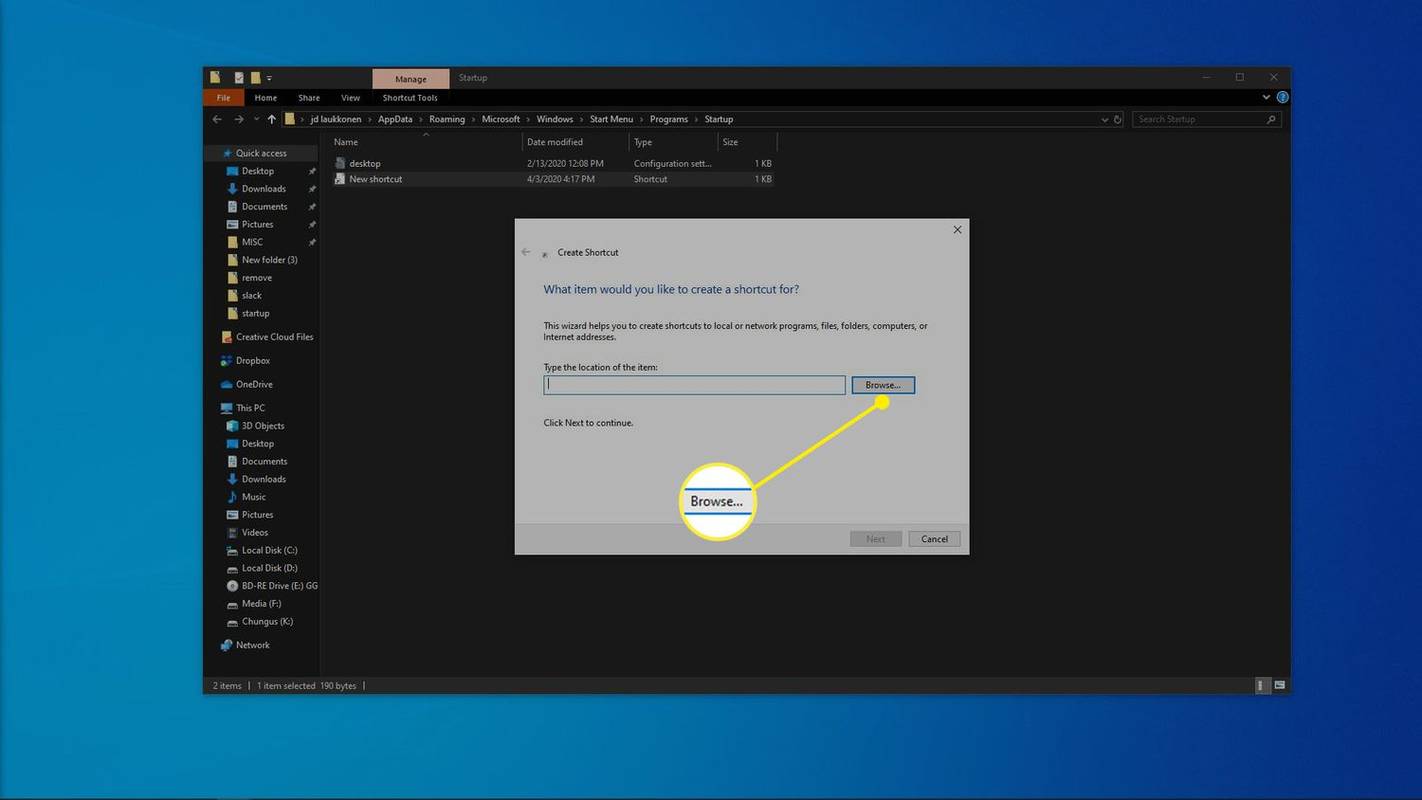
உங்கள் ஆப்ஸைக் கண்டுபிடிக்க முடியவில்லை எனில், ரன் டயலாக் பாக்ஸை பேக் அப் செய்து தட்டச்சு செய்யவும் shell:appsfolder . குறுக்குவழியை உடனடியாக உருவாக்க, அந்த கோப்புறையிலிருந்து எந்த பயன்பாட்டையும் தொடக்க கோப்புறையில் இழுக்கலாம்.
-
கிளிக் செய்யவும் அடுத்தது .
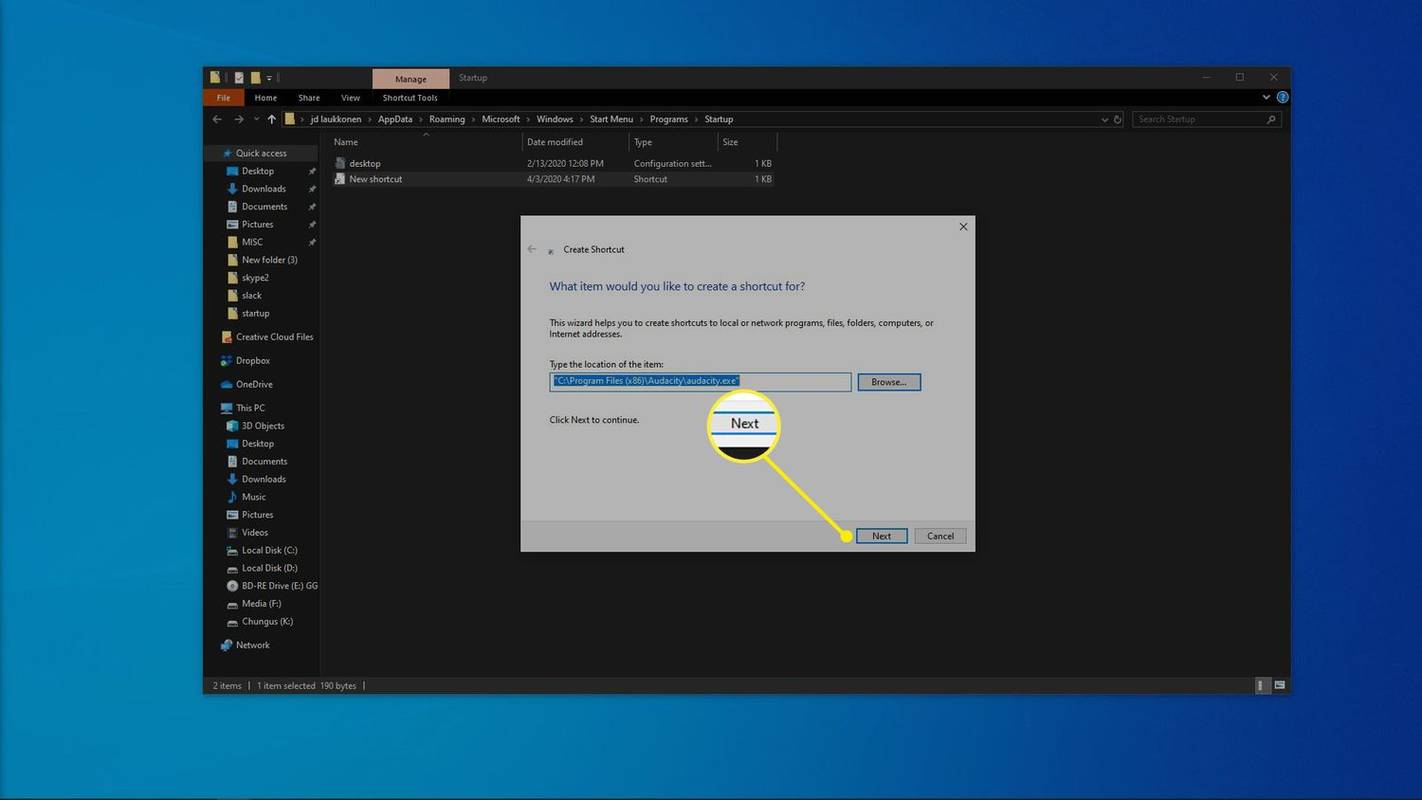
-
குறுக்குவழிக்கான பெயரைத் தட்டச்சு செய்து, கிளிக் செய்யவும் முடிக்கவும் .
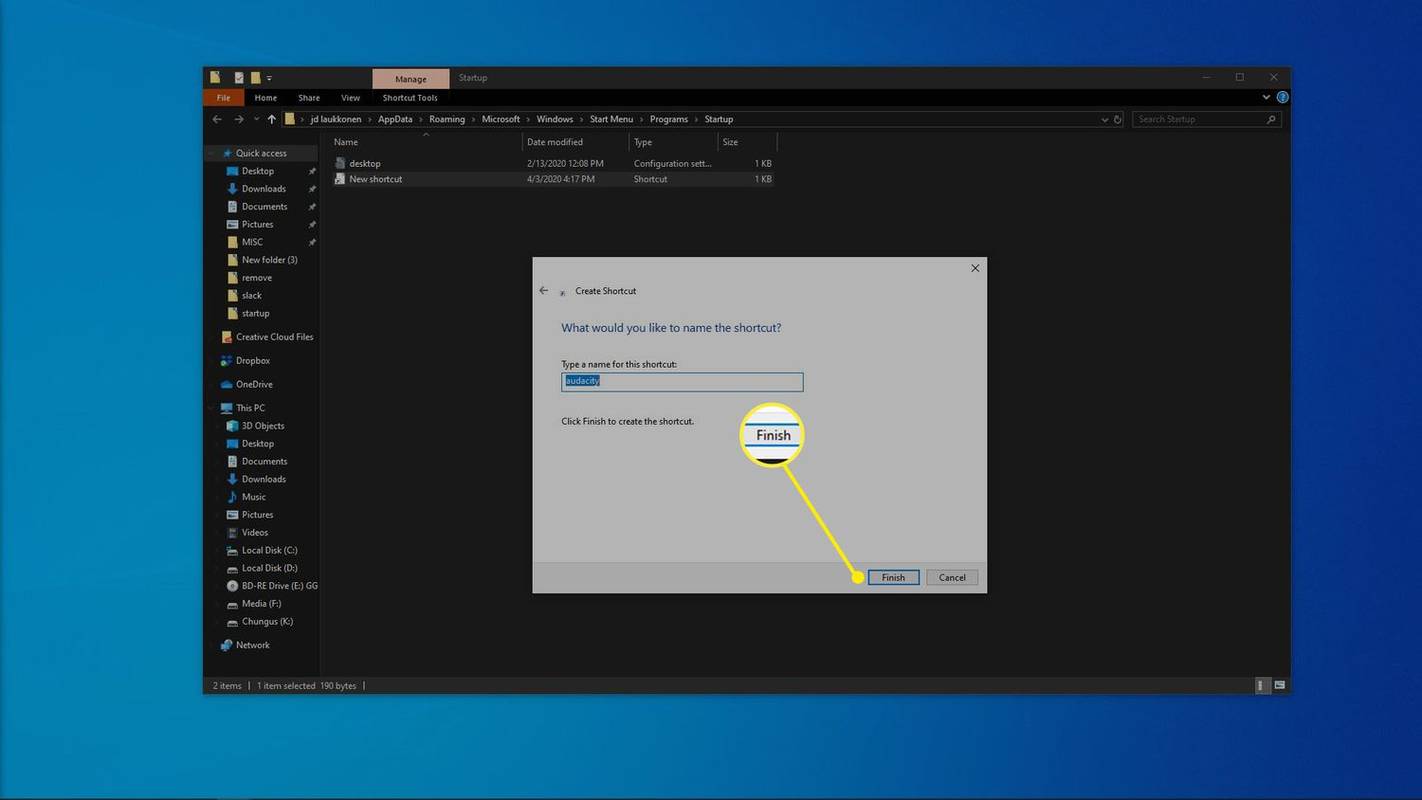
-
விண்டோஸ் தொடங்கும் போது நீங்கள் தானாக இயங்க விரும்பும் பிற நிரல்களுக்கான கூடுதல் இணைப்புகளை உருவாக்கவும்.
-
உங்கள் கணினியை மறுதொடக்கம் செய்யுங்கள், புதிய நிரல்கள் தானாகவே தொடங்கும்.
விண்டோஸ் ஸ்டார்ட்அப் கோப்புறை என்றால் என்ன?
விண்டோஸ் ஸ்டார்ட்அப் கோப்புறை என்பது ஒவ்வொரு முறையும் தொடங்கும் போது நிரல்களை இயக்குவதற்கு விண்டோஸ் தேடும் கோப்புறையாகும். விண்டோஸின் பழைய பதிப்புகளில் ஸ்டார்ட்அப் புரோகிராம்களை நிர்வகிப்பதற்கான ஒரே வழி இதுதான். நிரல் குறுக்குவழியைச் சேர்ப்பது, விண்டோஸ் தொடங்கும் போது அந்த நிரலைத் தொடங்கும், மேலும் நிரல் குறுக்குவழியை அகற்றுவது விண்டோஸ் தொடங்கும் போது தொடங்குவதை நிறுத்துகிறது.
Windows 10 எந்தெந்த பயன்பாடுகளை நிர்வகிப்பதற்கான முதன்மையான வழியாக புதிய ஆப்ஸ் ஸ்டார்ட்அப் கண்ட்ரோல் பேனலுக்கு நகர்ந்திருந்தாலும், பயனர்கள் தங்கள் சொந்த தொடக்க நிரல்களைச் சேர்க்க தொடக்க கோப்புறை சிறந்த வழியாகும்.
விண்டோஸ் 10 இல் தொடக்கக் கோப்புறையில் நிரல்களைச் சேர்ப்பதில் உள்ள குறைபாடுகள்
Windows 10 தொடக்க கோப்புறையில் நீங்கள் தினமும் பயன்படுத்தும் நிரல்களைச் சேர்ப்பதன் நன்மைகள் வெளிப்படையானவை. விண்டோஸ் தொடங்கும் வரை காத்திருந்து, ஒவ்வொரு நாளும் நீங்கள் தொடங்கும் அனைத்தையும் கைமுறையாகக் கிளிக் செய்வதற்குப் பதிலாக, நீங்கள் செய்ய வேண்டியது எல்லாம் உங்கள் கணினியை இயக்கி, அனைத்தும் ஏற்றப்படும் வரை காத்திருக்க வேண்டும்.
சிக்கல் என்னவென்றால், விண்டோஸுடன் நிரல்களை ஏற்றுவதற்கு நேரம் எடுக்கும், மேலும் நீங்கள் ஏற்றும் ஒவ்வொரு நிரலும் நினைவகம் மற்றும் செயலி சக்தி போன்ற ஆதாரங்களை எடுத்துக்கொள்கிறது. பல தேவையற்ற நிரல்களை ஏற்றினால், Windows 10 மெதுவாகத் தொடங்குவதையும், எல்லாவற்றையும் ஏற்றிய பிறகும் மந்தமாக இருப்பதையும் நீங்கள் காண்பீர்கள்.
தொடக்கக் கோப்புறையில் நீங்கள் சேர்த்த நிரல்களைப் பற்றி உங்கள் எண்ணத்தை மாற்றினால், உங்கள் கணினியை இயக்கும் போதெல்லாம் அந்த நிரல்களைத் தொடங்குவதைத் தடுக்க குறுக்குவழிகளை நீக்கலாம். டாஸ்க் மேனேஜர் அல்லது ஸ்டார்ட்அப் ஆப் கண்ட்ரோல் பேனலைப் பயன்படுத்தி விண்டோஸ் 10ல் ஸ்டார்ட்அப் புரோகிராம்களையும் மாற்றலாம்.
உங்களிடம் அதிகமான விண்டோஸ் 10 ஸ்டார்ட்அப் புரோகிராம்கள் இருந்தால் என்ன செய்வது
நீங்கள் ஒவ்வொரு நாளும் வேலைக்காகப் பயன்படுத்தும் சில அத்தியாவசிய நிரல்கள் உங்களிடம் இருந்தால் அல்லது ஒரு குறிப்பிட்ட விளையாட்டை விளையாடுவதற்கு உங்கள் கணினியைப் பயன்படுத்தினால், உங்களுக்கு முக்கியமான நிரல்களைச் சேர்த்து, நீங்கள் எப்போதும் பயன்படுத்தாத நிரல்களை அகற்ற முயற்சிக்கவும்.
நீங்கள் உண்மையில் பயன்படுத்தாத ப்ளோட்வேருடன் உங்கள் கணினி வந்திருக்கலாம், மேலும் நீங்கள் விரும்பாவிட்டாலும், விண்டோஸ் தொடங்கும் போது பயன்பாடுகள் பெரும்பாலும் இயங்கும். அந்த ஸ்டார்ட்அப் புரோகிராம்களை முடக்கி, உங்களுக்கு தேவையானவற்றைச் சேர்க்கவும், மேலும் நீங்கள் வசதியையும் வேகமான தொடக்க நேரத்தையும் அனுபவிப்பீர்கள்.
அடிக்கடி கேட்கப்படும் கேள்விகள்- விண்டோஸ் 10 இல் தொடக்க நேரத்தை எவ்வாறு மேம்படுத்துவது?
Windows 10 இல் தொடக்க நேரத்தை மேம்படுத்த, ஸ்டார்ட்அப் புரோகிராம்களை முடக்கவும், வைரஸ் எதிர்ப்பு ஸ்கேன் இயக்கவும், நீங்கள் பயன்படுத்தாத வன்பொருளை முடக்கவும், உங்கள் ரேமை மேம்படுத்தவும் அல்லது SSDக்கு மாறவும்.
- விண்டோஸில் எனது முகப்புப் பக்கத்தை எவ்வாறு மாற்றுவது?
மைக்ரோசாஃப்ட் எட்ஜில் உங்கள் முகப்புப் பக்கத்தை மாற்ற, செல்லவும் மூன்று-புள்ளி மெனு > அமைப்புகள் > தொடக்கத்தில் > ஒரு குறிப்பிட்ட பக்கம் அல்லது பக்கங்களைத் திறக்கவும் > புதிய பக்கத்தைச் சேர்க்கவும் . Chrome இல், செல்க மூன்று-புள்ளி மெனு > அமைப்புகள் > முகப்பு பொத்தானைக் காட்டு > தனிப்பயன் இணைய முகவரியை உள்ளிடவும் .
- விண்டோஸ் மேம்பட்ட தொடக்க விருப்பங்களை எவ்வாறு அணுகுவது?
விண்டோஸ் மேம்பட்ட தொடக்க விருப்பங்களை அணுக, அழுத்திப் பிடிக்கவும் ஷிப்ட் முக்கிய மற்றும் உங்கள் கணினியை மறுதொடக்கம் செய்யவும். மேம்பட்ட தொடக்க விருப்பங்கள் மெனுவைக் காணும் வரை Shift ஐ அழுத்திப் பிடிக்கவும். மாற்றாக, செல்லவும் மீட்பு விண்டோஸ் அமைப்புகளில் விருப்பங்கள்.
- எனது விண்டோஸ் 10 டெஸ்க்டாப்பில் குறுக்குவழிகளை எவ்வாறு சேர்ப்பது?
டெஸ்க்டாப் குறுக்குவழிகளைச் சேர்க்க, டெஸ்க்டாப்பில் எங்கும் வலது கிளிக் செய்து, பின்னர் தேர்ந்தெடுக்கவும் புதியது > குறுக்குவழி > உலாவவும் . பயன்பாடுகளை அணுக, இணையதளத்திற்குச் செல்ல அல்லது கோப்பைத் திறக்க டெஸ்க்டாப் குறுக்குவழிகளைப் பயன்படுத்தலாம்.